Как да изпращате снимки от пълна разделителна способност от Picasa

Защо не мога да изпратя снимки с пълна разделителна способност вPicasa? Всеки път, когато изпращам имейли от Picasa, те винаги получават големи размери. Това е МНОГО досадно, защото искам да мога да отпечатвам тези снимки, след като ги изпратя по имейл. Някакви улики?
В този урок ще ви покажа как да отмените функцията за автоматично преоразмеряване на Picasa и да изпращам снимки с оригинално качество.
Етап 1
От Picasa, Кликнете Инструменти> Опции.
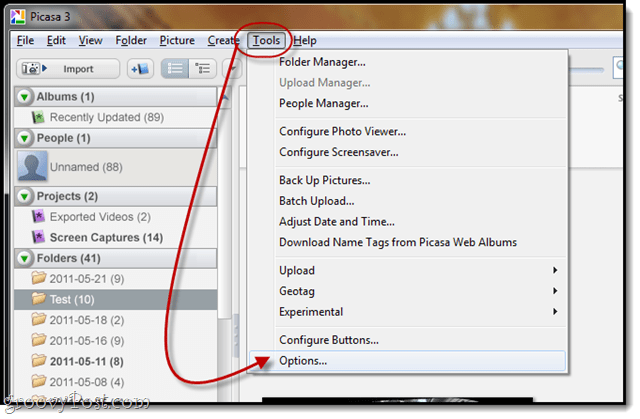
Стъпка 2
Кликнете на електронна поща раздел.
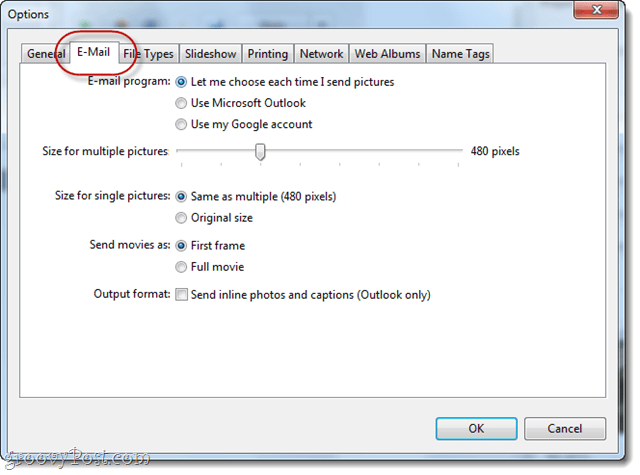
Стъпка 3
Под настройката за „Размер за единична картина“ изберете Оригинален размер.
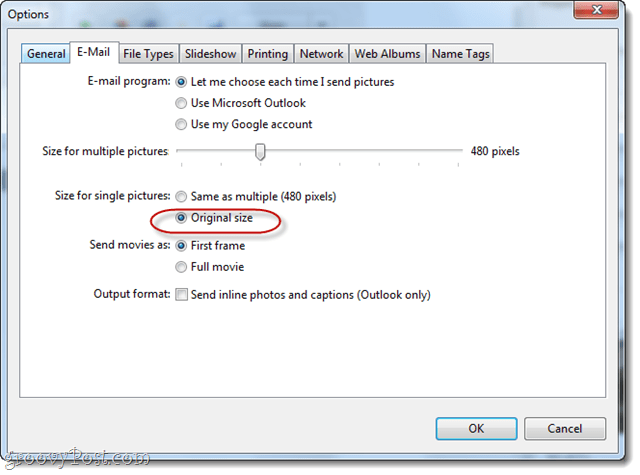
Тъй като може би сте се събрали, това се отразява само на снимки на Picasa, които изпращате по една. Ако искате да изпратите няколко снимки с висока резолюция, можете да плъзнете плъзгача за „Размер за няколко снимкиДо 1600 пиксела, но това очевидно все още не е пълна резолюция.
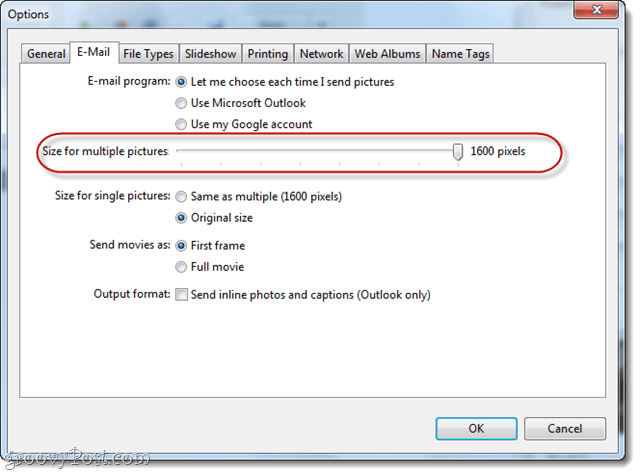
Кликнете Добре когато сте готови.
Стъпка 4
Сега, когато изберете a единична снимка в Picasa и използвайте електронна поща бутон, ще изпратите снимка с пълна разделителна способност, подходяща за печат и готова за надуване на използването на вашите данни за месеца!
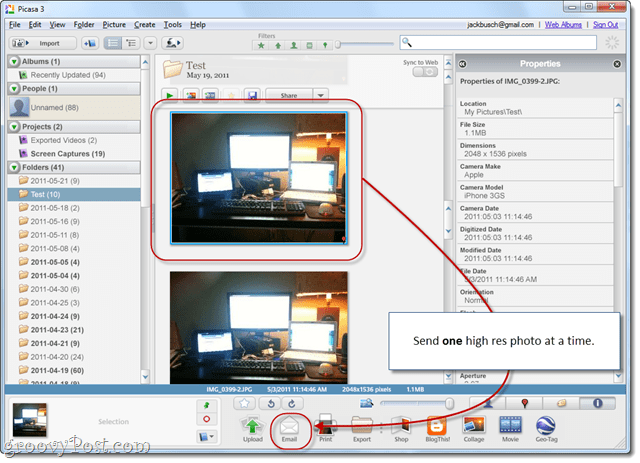
Преди:
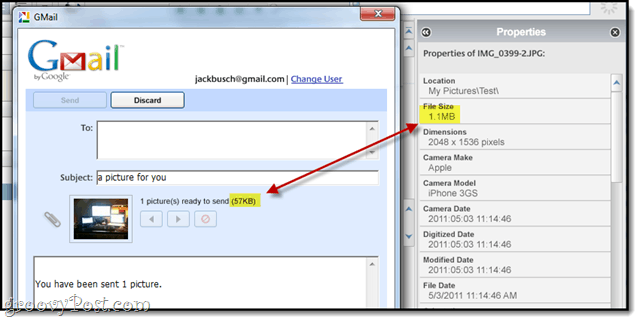
След:
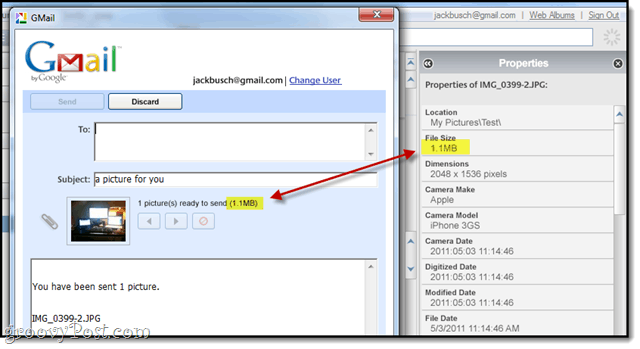
заключение
Това просто променя поведението на електронна поща бутон в Picasa. Все още нищо не ви спира да прикачвате снимките си ръчно прав-щракване тях и избора Намерете на диска и след това ги плъзнете и ги пуснете в aСъобщение в Gmail. Можете дори да използвате този метод за множество снимки. Просто имайте предвид, че Gmail, Yahoo! и Hotmail налага ограничение от 25 MB за прикачване на съобщения в Gmail.








![Google Sites добавя интеграция, емисии и персонализирани шаблони на Picasa [groovyNews]](/images/google/google-sites-adds-picasa-integration-feeds-and-custom-templates-groovynews.png)
![Picasa 3.6 Актуализация за по-лесно сътрудничество [groovyDownload]](/images/download/picasa-36-update-for-easier-collaboration-groovydownload.png)
Оставете коментар